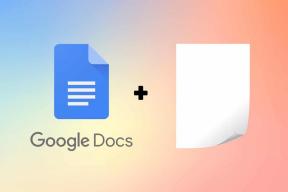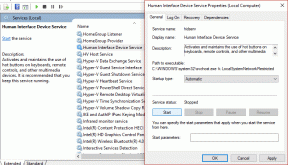Macで複数のiMessageを削除するにはどうすればよいですか
その他 / / July 12, 2022

Macは、AppleInc.によって開発されたコンピュータシステムです。 史上最速のコンピューターとされています。 主に動画編集に使用されており、5年経っても新品のように動作する耐久性があります。 アップル製品は通常、互いに接続されています。 そのため、iPhoneもMacに接続されており、MacでほとんどのiPhone機能にアクセスできます。 そのような場合、Macで複数のメッセージを削除する方法を知りたいですか? この記事は、Macで複数のiMessageを削除したり、Macでメッセージを一括削除したりするのに役立ちます。
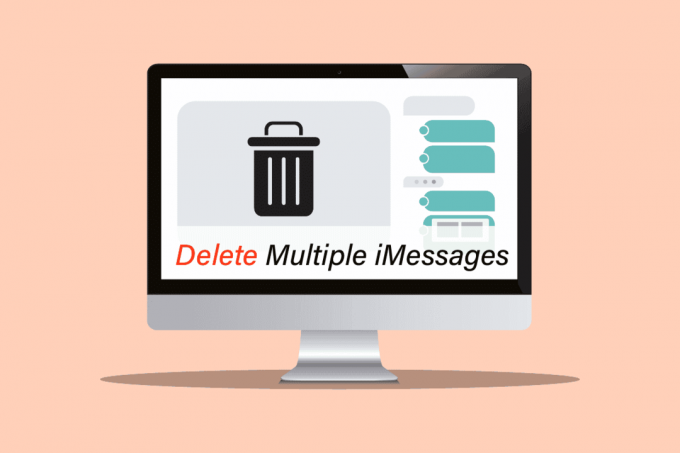
コンテンツ
- Macで複数のiMessageを削除するにはどうすればよいですか
- MacにiMessageをダウンロードできますか?
- コンピュータでiPhoneのテキストメッセージを読む方法は?
- Macでテキストメッセージを設定する方法は?
- Macで複数のメッセージを選択するにはどうすればよいですか?
- 複数のメッセージを一度に削除する方法はありますか? Macで複数のメッセージを選択する方法は?
- Macでメッセージを一括削除できますか?
- Macでメッセージを削除すると、iPhoneでもメッセージが削除されますか?
- Macではメッセージを削除するがiPhoneでは削除しない方法は?
- MacBook Airで複数のiMessageを削除する方法は? MacBook Proで複数のiMessageを削除する方法は?
- オプションI:複数のメッセージを削除する
Macで複数のiMessageを削除するにはどうすればよいですか
Macで複数のiMessageを削除する方法を見つけるために最後まで読んでください メッセージアプリ 自体。 下記の手順を慎重に実行して、ハードルなしで目的の結果を取得してください。
MacにiMessageをダウンロードできますか?
はい、iMessageアプリはすでにMacで利用できます。 Apple IDとパスワードを使用して設定するだけで、Macからもすべてのメッセージにアクセスできます。
コンピュータでiPhoneのテキストメッセージを読む方法は?
を設定する必要があります iPhoneのテキストを読むためのメッセージアプリ Macのメッセージ。 以下の手順に従ってください。
ノート: 先に進む前に、次のことを確認してください メッセージをオンにするiCloudで.
1. を開きます メッセージ Macデバイス上のアプリ。

2. あなたの〜を入力してください Apple ID と パスワード をクリックします ログイン.
![Apple IDとパスワードを入力し、[サインイン]をクリックします](/f/739a3465d128c5cd6c510c9e6e635d2e.png)
アカウントが設定され、iPhoneを読むことができるようになります テキストメッセージ Macデバイスで簡単に。 Macで複数のiMessageを削除する方法を学ぶために読み続けてください。
また読む: 修正はiMessageまたはFaceTimeにサインインできませんでした
Macでテキストメッセージを設定する方法は?
Macでテキストメッセージを設定するには、次の手順に従います。
ノート: 先に進む前に、次のことを確認してください メッセージをオンにする の上 iCloud.
1. を開きます メッセージ アプリ。
2. あなたの〜を入力してください Apple ID と パスワード.
3. 最後に、をクリックします ログイン 以下に示すように、Macでのテキストメッセージの設定を完了します。
![Apple IDとパスワードを入力し、[サインイン]をクリックします](/f/739a3465d128c5cd6c510c9e6e635d2e.png)
あなたはチェックアウトを検討することができます Appleヘルプページ Macでのメッセージの設定の詳細については。
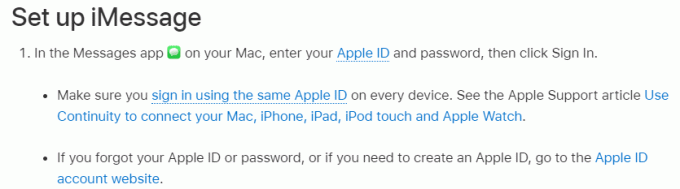
また読む: iMessageで静かに配信をオフにする方法
Macで複数のメッセージを選択するにはどうすればよいですか?
Macで複数のメッセージを選択するのは簡単で、iPhoneと同じです。 以下の手順に従う必要があります。
1. を開きます メッセージ 応用。
2. を開きます 希望する会話 複数のメッセージを削除したい。
3. クリック 希望するメッセージ あなたが欲しい。 次に、を押します CMDキー 複数のメッセージを選択します。

これで、Macで複数のiMessageを削除するなど、選択したメッセージに対して任意の操作を実行できます。
また読む: 両側からiPhoneのメッセージを削除する方法
複数のメッセージを一度に削除する方法はありますか? Macで複数のメッセージを選択する方法は?
はい、会話全体を一度に削除するか、削除する複数のメッセージを選択してから削除オプションを押すことができます。 あなたは使用することができます CMDキー Macで複数のメッセージを選択します。
Macでメッセージを一括削除できますか?
はい、メッセージアプリケーションを介してMacでメッセージを一括削除できます。 複数のメッセージを選択するには、キーボードのCMDキーを使用する必要があります。
Macでメッセージを削除すると、iPhoneでもメッセージが削除されますか?
はい、MacでiMessageを使用している間は、iCloudで動作し、Macでメッセージを削除すると、同じAppleIDを持つ他のすべてのデバイスからメッセージが削除されるためです。
Macではメッセージを削除するがiPhoneでは削除しない方法は?
iCloudに接続されたMacでiMessageを使用している場合は、 同じAppleIDにリンクされているすべてのデバイスからメッセージを削除します. Macで複数のメッセージを削除すると、削除できなくなります デバイスを防ぐ それらのメッセージを削除することから。
MacBook Airで複数のiMessageを削除する方法は? MacBook Proで複数のiMessageを削除する方法は?
MacBookのiMessageアプリで複数のメッセージを削除できます。 基本的に2つあります 複数のメッセージを削除する方法 Macの場合:削除するメッセージのみを選択して削除するか、会話を完全に削除することができます。
オプションI:複数のメッセージを削除する
Macで特定のメッセージを削除するには、次の手順に従うことを検討してください。
1. を開きます メッセージ Mac上のアプリ。

2. を開きます 希望する会話 メッセージを削除する場所。
3. まず、 メッセージ. 次に、を押します CMDキー 削除するすべてのメッセージを選択します。
4. 次に、いずれかを右クリックします 選択したメッセージ を選択します 消去…、以下に示すように。
![選択したメッセージを右クリックして、[削除...]を選択します。](/f/eee24f3aa1882fa1905c60846d28650e.png)
5. クリック 消去 ポップアップで。 Macで複数のiMessageを正常に削除できます。
![ポップアップで[削除]をクリックします| Macで複数のiMessageを削除するにはどうすればよいですか](/f/cf5f128e28be9a3e4013796bc464397f.png)
オプションII:完全な会話を削除する
Macで会話全体を削除するには、次の手順に従うことを検討してください。
1. を起動します メッセージ Mac上のアプリ。
2. を右クリックします 希望する会話 削除したいもの。
3. クリック 会話を削除…

4. クリック 消去 ポップアップで確認します。
![ポップアップで[削除]をクリックして確認します](/f/ed2c8c9acb2c1013a2c001ba81ad6445.png)
おすすめされた:
- 透かしなしでTikTokにビデオを保存する方法
- Redditアプリで履歴を削除するにはどうすればよいですか
- FaceTimeでグループを削除するにはどうすればよいですか
- Windows PCでiMessageを使用する方法は?
この記事では、 Macで複数のiMessageを削除する また Macでの大量削除メッセージ. この記事が同じ問題に関するすべての疑問を解決したことを願っています。 質問や提案がある場合は、下のコメントセクションにドロップしてください。 また、次に学びたいことを教えてください。